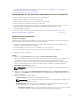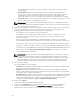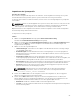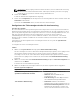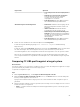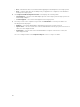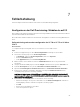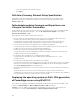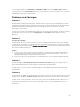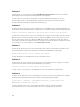Users Guide
Table Of Contents
- Dell Lifecycle Controller Integration Version 3.2 for Microsoft System Center Configuration Manager User's Guide
- Introduction to Dell Lifecycle Controller Integration (DLCI) for Microsoft System Center Configuration Manager
- Use case scenarios
- Common prerequisites
- Editing and exporting the BIOS configuration profile of a system
- Vergleich und Aktualisierung der Firmware-Bestandsliste
- Creating, editing, and saving a RAID profile of a system
- Deploying operating system on collection
- Exportieren von Serverprofilen auf die iDRAC vFlash-Karte oder die Netzwerkfreigabe
- Importieren des Serverprofils von iDRAC vFlash-Karte oder Netzwerkfreigabe
- Anzeigen und Exportieren von Lifecycle Controller-Protokollen
- Arbeit mit NIC- oder CNA-Profilen
- Working with Fibre Channel profiles
- Selecting Fibre Channel storage area network in boot sequence
- Using Dell Lifecycle Controller Integration
- Lizenzierung für DLCI
- Dell Deployment Toolkit
- Dell driver Cab files
- Configuring target systems
- Auto-Ermittlung und Handshake
- Anwenden von Treibern auf die Tasksequenz
- Erstellen einer Tasksequenz
- Erstellen einer Dell-spezifischen Tasksequenz
- Erstellen einer benutzerdefinierten Tasksequenz.
- Bearbeiten einer Tasksequenz
- Konfiguration der Tasksequenz-Schritte zur Anwendung des Betriebssystemabbilds und des Treiberpakets
- Anwenden des Betriebssystemabbilds
- Hinzufügen von Dell Treiberpaketen
- Deploying a task sequence
- Tasksequenz-Datenträger erstellen (Startfähiges ISO-Image)
- System Viewer utility
- Configuration utility
- Starten der Integrated Dell Remote Access Controller-Konsole
- Task Viewer
- Weitere Tasks, die Sie mit Dell Lifecycle Controller Integration durchführen können
- Configuring security
- Validierung eines durch Dell ab Werk ausgestellten Client-Zertifikats auf dem Integrated Dell Remote Access Controller für die automatische Ermittlung
- Vorautorisierung von Systemen für Auto-Ermittlung
- Ändern der von Dell Lifecycle Controller Integration für Configuration Manager verwendeten Administrator-Anmeldeinformationen
- Verwenden der graphischen Benutzeroberfläche
- Verwenden des Array Builder
- Using the Configuration Utility
- Creating a Lifecycle Controller boot media
- Configuring hardware and deploying the operating system
- Deploying operating systems
- Hardware configuration and OS deployment workflow
- Aktualisierung der Firmware während der BS-Bereitstellung
- Configuring hardware during OS deployment
- RAID-Konfiguration
- Applying a NIC or CNA profile on a collection
- Applying FC HBA profiles and FC SAN boot attributes on a collection
- Applying an integrated Dell Remote Access Controller profile on a collection
- Exporting the system profiles before and after hardware configuration
- Vergleich und Aktualisierung der Firmware-Bestandsliste für Systeme in einer Sammlung.
- Viewing the hardware inventory
- Überprüfen der Kommunikation mit dem Lifecycle Controller
- Viewing and exporting Lifecycle Controller logs for a collection
- Ändern der Anmeldeinformationen auf den Lifecycle Controllern
- Platform restore for a collection
- Vergleich von NIC/CNA-Profilen mit Systemen in einer Sammlung
- Verwenden des Server-Import-Dienstprogramms
- Using the System Viewer Utility
- Viewing and editing BIOS configuration
- Anzeigen und Konfigurieren von RAID
- Konfiguration von iDRAC-Profilen für ein System
- NICs und CNAs für ein System konfigurieren
- Configuring FC HBA cards for a system
- Vergleich und Aktualisierung der Firmware-Bestandsliste
- Vergleich des Hardware-Konfigurationsprofils
- Lifecycle Controller-Protokolle anzeigen
- Anzeigen der Hardwarebestandsaufnahme für das System.
- Platform restore for a system
- Comparing FC HBA profile against a target system
- Fehlerbehebung
- Konfigurieren der Dell Provisioning-Webdienste auf IIS
- Dell Auto-Discovery Network Setup Specification
- Fehlerbehebung beim Anzeigen und Exportieren von Lifecycle Controller-Protokollen
- Deploying the operating system on Dell’s 13th generation of PowerEdge servers using WinPE 3.0
- Probleme und Lösungen
- ESXi- oder RHEL-Bereitstellung auf Windows-Systemen wird zu ESXi- oder RHEL-Sammlungen verschoben, aber nicht aus Windows Managed Collection entfernt
- Relevante Dokumentation und Ressourcen

Importieren des Systemprofils
Info über diese Aufgabe
Diese Funktion ermöglicht das Importieren der Firmware- und Konfigurationssicherung eines Systems
und die Wiederherstellung auf dem gleichen System, auf dem die Sicherung erstellt wurde.
Sie können diese Funktion nur dann verwenden, wenn Sie zuvor ein Sicherungsimage des Systemprofils
erstellt haben.
ANMERKUNG: Wenn Sie die Hauptplatine des Systems ersetzen, dann stellen Sie sicher, dass Sie die
Hardware erneut in der gleichen Position installieren. Installieren Sie beispielsweise die NIC PCI-
Karte im gleichen PCI-Steckplatz, den Sie während der Sicherung verwendet haben.
Optional können Sie die Konfiguration der aktuellen virtuellen Festplatte löschen und die Konfiguration
aus der Backup-Image-Datei wiederherstellen.
So importieren Sie das Systemprofil:
Schritte
1. Wählen Sie im System Viewer-Dienstprogramm Plattformwiederherstellung.
Der Bildschirm Plattformwiederherstellung wird angezeigt.
2. Wählen Sie auf dem Bildschirm Plattformwiederherstellung die Option Serverprofil importieren aus
und klicken Sie auf Weiter. Es werden die Optionen zur Auswahl des vFlash-Datenträgers und
Freigabestandorts angezeigt.
3. Wählen Sie eine der folgenden Optionen:
• vFlash-Datenträger: Verwenden Sie diese Option zum Wiederherstellen des Sicherungs-Images
von der iDRAC vFlash-Karte.
• Netzwerkfreigabe: um das Wiederherstellen des Sicherungsimages von einem freigegebenen
Netzwerk-Speicherort vorzunehmen. Wenn Sie diese Option wählen, müssen Sie die folgenden
Informationen angeben:
• Vorhandene Freigabe: Geben Sie den freigegebenen Speicherort an, in dem Sie das
Sicherungsimage gespeichert haben. Die Dropdown-Liste enthält die Liste mit den Freigaben, auf
denen Sie zuvor Sicherungsdateien für das System oder die Sammlung erstellt haben.
• Benutzername: Geben Sie den Benutzernamen für den Zugriff auf den freigegebenen Speicherort
an. Sie müssen den Benutzernamen im folgenden Format angeben: Domain\<Benutzername>.
• Kennwort: Geben Sie das Kennwort für den Zugriff auf den freigegebenen Speicherort an und
geben Sie das Kennwort zur Bestätigung erneut ein.
ANMERKUNG: Beim Importieren einer Sicherungsdatei, die Sie über die Planungsoption
Wiederholung erstellt haben, stellen Sie sicher, dass Sie der Sicherungsdatei das Präfix
<Recurrence number>_<Prefix> voranstellen.
4. Klicken Sie auf Weiter. Geben Sie die Passphrase für die Sicherungsdatei ein, die Sie angegeben
haben, als Sie die Sicherung vorgenommen haben.
5. Klicken Sie auf Weiter. Während des Importierens der Sicherungsdatei können Sie wählen, die
aktuelle RAID-Controller-Konfiguration beizubehalten, oder die gesicherte Konfiguration aus der
Sicherungsdatei wiederherzustellen. Wählen Sie eine der folgenden Optionen aus:
• Beibehalten: Behält die vorhandene RAID-Controllerkonfiguration bei.
• Löschen: Löscht die vorhandene RAID-Controller-Konfiguration und importiert die Konfiguration
aus der Sicherungsdatei.
83